2018年05月24日
音楽CDの作り方
吹くスタッフです。
スコメで作った楽譜から音楽CDを作るには、WAVEなどの音声ファイルにエクスポートした後、この音声ファイルをCD-Rに書き込む必要があります。
でも、スコメには、音楽ファイルをCD-Rに書き込む機能はありません
では音楽CDを作ることはできないかというと、そんなことはありません
例えば、Windowsの
スコメで作った楽譜から音楽CDを作るには、WAVEなどの音声ファイルにエクスポートした後、この音声ファイルをCD-Rに書き込む必要があります。
でも、スコメには、音楽ファイルをCD-Rに書き込む機能はありません

では音楽CDを作ることはできないかというと、そんなことはありません

例えば、Windowsの
メディアプレーヤーの機能を使って音楽CDを作ることができます
※以下の操作は現時点の Windows10 での操作手順となります。
まず、スコメで楽譜をWAVEエクスポートします。
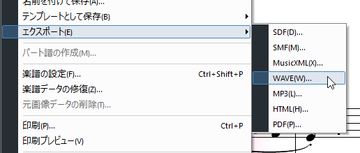
このWAVEファイルをWindowsのエクスプローラーで選択し、右クリックで表示されるメニューで、「Windows Media Player リストに追加(A)」をクリックします。
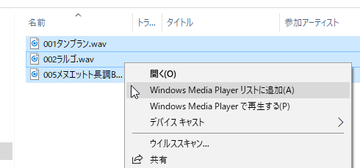
Windows Media Playerが立ち上がります。
小さい「プレイビューモード」になっている場合は「ライブラリに切り替え」をクリックします。

再生リストが表示されます。

「書き込み」タブをクリックします。
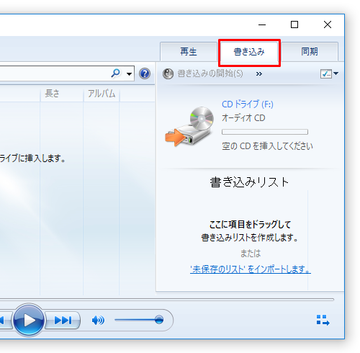
「’未保存のリスト’をインポートします。」をクリックします。
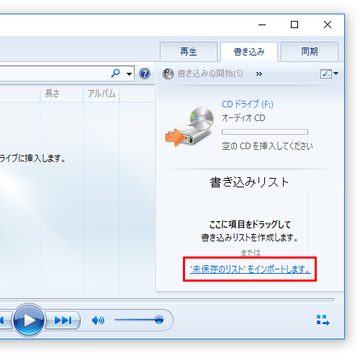
書き込みリストが追加されます。
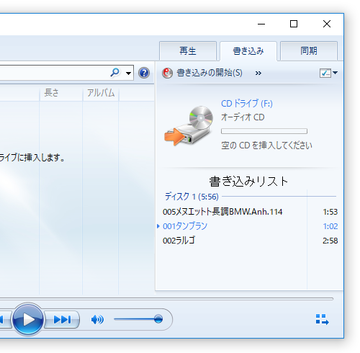
曲順を変えたい場合はリストをドラッグして変更できます。
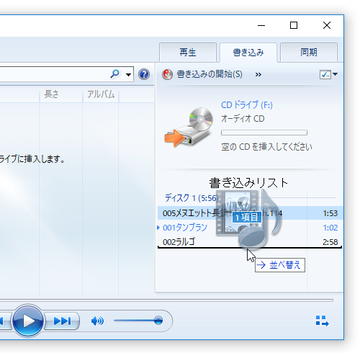
空のCD-Rを挿入して「書き込みの開始(S)」をクリックすれば音楽CDが作成できます
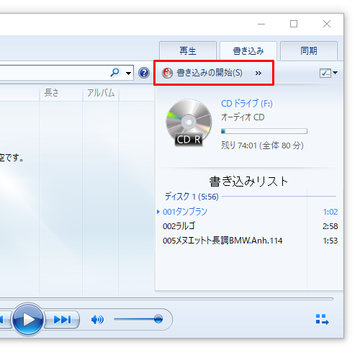

※以下の操作は現時点の Windows10 での操作手順となります。
まず、スコメで楽譜をWAVEエクスポートします。
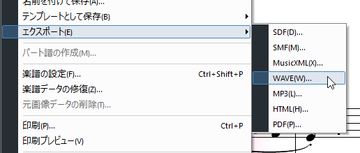
このWAVEファイルをWindowsのエクスプローラーで選択し、右クリックで表示されるメニューで、「Windows Media Player リストに追加(A)」をクリックします。
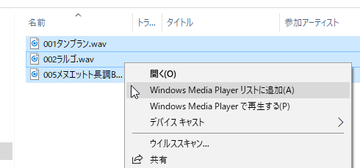
Windows Media Playerが立ち上がります。
小さい「プレイビューモード」になっている場合は「ライブラリに切り替え」をクリックします。

再生リストが表示されます。

「書き込み」タブをクリックします。
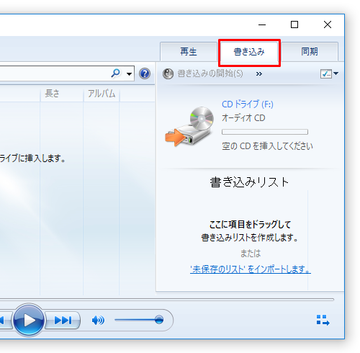
「’未保存のリスト’をインポートします。」をクリックします。
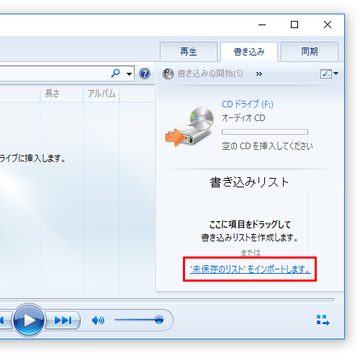
書き込みリストが追加されます。
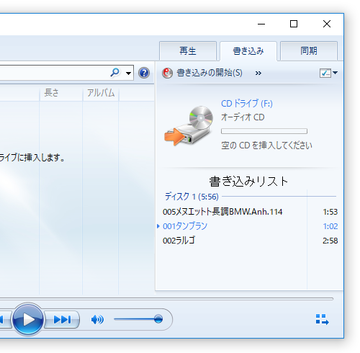
曲順を変えたい場合はリストをドラッグして変更できます。
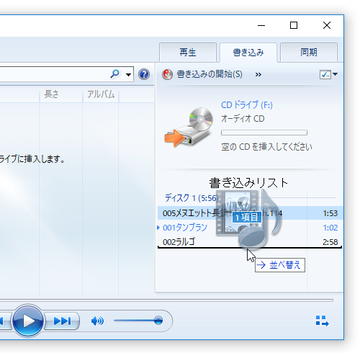
空のCD-Rを挿入して「書き込みの開始(S)」をクリックすれば音楽CDが作成できます

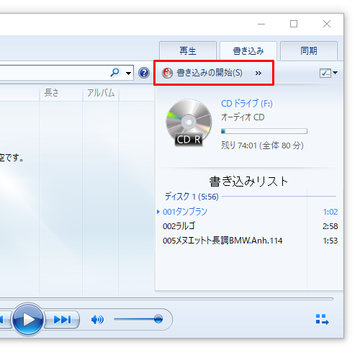
Posted by スコメスタイルスタッフ at 10:00
│Tips集







